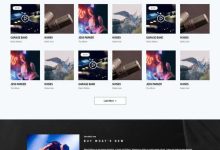
html上的音频如何下载
在HTML中,音频文件通常通过 <audio>标签嵌入到网页中,如果你想要下载这些音频文件,可以采用多种方法,包括使用浏览器的开发者工具、第三方下载插件或在线服务等,以下是详细的步骤和说明:,方法一:使用浏览器的开发者工具,大多数现代浏览器(如Chrome、Firefox、Edge等)都配备了开发者工具,你可以通过这些工具找到嵌入在HTML中的音频文件并下载。,步骤:,1、打开包含音频的网页。,2、右键点击页面,选择“检查”或者按下F12键打开开发者工具。,3、切换到“网络(Network)”标签页,这时候会记录所有网站加载的资源。,4、刷新页面,让开发者工具捕获音频文件。,5、在“网络”标签页中找到音频文件,通常,音频文件会有 .mp3、 .wav等扩展名。,6、右键点击音频链接,选择“在新标签页中打开”或者“复制链接地址”。,7、如果选择了在新标签页中打开,直接在新页面上右键音频并选择“另存为…”来下载,如果复制了链接地址,你可以用新的浏览器标签页打开这个地址,然后进行下载。,方法二:使用浏览器插件或扩展程序,有一些专门用于下载网页媒体内容的浏览器插件或扩展程序,例如Video DownloadHelper等。,步骤:,1、访问你的浏览器的扩展商店(如Chrome Web Store、Mozilla Addons等)。,2、搜索下载助手类插件,Video DownloadHelper”。,3、安装并启用相应的扩展。,4、访问包含音频的网页。,5、插件通常会自动检测页面中的媒体内容,包括音频文件,并提供一个下载按钮。,6、点击下载按钮,根据提示保存音频文件。,方法三:使用在线下载服务,除了上述方法,还可以使用第三方在线服务来下载音频文件,这些服务通常只需要你提供音频文件的URL即可。,步骤:,1、找到音频文件的直接链接,这可以通过方法一中的开发者工具完成。,2、访问一个在线下载服务网站,如SaveFrom.net、ClipConverter.cc等。,3、在这些网站上,通常会有一个输入框让你粘贴音频链接。,4、将音频链接粘贴到输入框中,并按照网站的指示进行操作。,5、这些网站会处理链接并提供一个下载链接或直接开始下载。,注意事项:,请确保 下载音频的行为符合版权法规和网站的使用条款,不要非法下载受版权保护的内容。,使用第三方插件和在线服务时,请注意个人隐私和安全,避免在不可信的网站输入个人信息或敏感数据。,有些网站可能会对音频文件进行混淆或编码,使得直接下载变得困难,在这种情况下,可能需要额外的工具或技巧来提取原始音频文件。,通过以上方法,你应该能够成功下载大部分嵌入在HTML页面中的音频文件,记得总是遵守相关法律法规,尊重知识产权。, ,

 国外主机测评 - 国外VPS,国外服务器,国外云服务器,测评及优惠码
国外主机测评 - 国外VPS,国外服务器,国外云服务器,测评及优惠码

